Uso del lanzador
El lanzador es la primera pantalla que verá. Esta pantalla actúa como una plataforma de lanzamiento para acceder a las diferentes funciones del software SMART TeamWorks. Consulte la siguiente tabla para obtener más información sobre cada una de las funciones del lanzador.
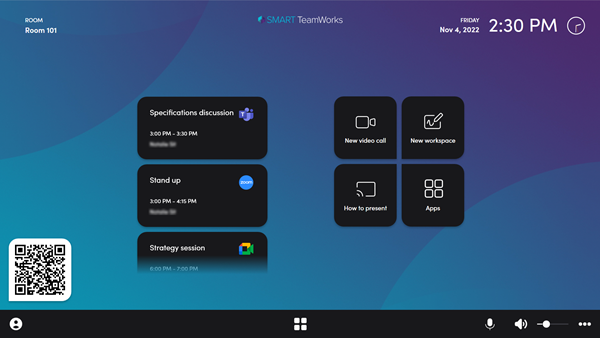

Nota
Algunos botones solo aparecen en una reunión.
Número | Descripción |
|---|---|
1 | Pulse para mostrar el código QR. Puede escanear el código QR con su dispositivo para unirse a la sala y controlarla de forma remota. Sugerencia Oculte automáticamente el código QR y la barra inferior durante las sesiones de reunión tocando Configuración de la sala > Apariencia. |
2 | Haz una captura de pantalla de toda la página del área de trabajo de trabajo. La captura de pantalla aparecerá en el espacio de área de trabajo. Consulte Hacer capturas de pantalla. Este botón solo aparece durante una reunión. |
3 | Haga una captura de pantalla de un área que seleccione. La captura de pantalla aparecerá en el espacio de área de trabajo. Consulte Hacer capturas de pantalla. Este botón solo aparece durante una reunión. |
4 | Invite a un participante o a una sala a la reunión. Consulte Invitar a los participantes y moderar una reunión. Este botón solo aparece durante una reunión. |
5 | Muestre el conmutador de tareas para acceder a un programa abierto o abra una aplicación de Windows. |
6 | Silenciar el micrófono. |
7 | Silenciar el altavoz. |
8 | Ajuste el volumen del altavoz. |
9 | Abra Configuración. |
10 | Finalice la reunión. Consulte Iniciar y finalizar reuniones. Este botón solo aparece durante una reunión. |